
この記事では、「Speccy」というフリーソフトを使用してパソコンのスペックを調べたり、電源を入れた回数や総稼働時間などを調べる方法について紹介します。
Speccyとは
パソコンのスペックや構成情報(どこのメーカーのどんなパーツが使われているか)、稼働状況、認識しているデバイスなどを表示するためのフリーソフトです。
画面表示がシンプルで分かりやすいので、個人的によく使用しているフリーソフトウェアの1つで、知っているといろいろな場面で役に立つフリーソフトなので、使ってみてください。
パソコンのスペック(CPUやメモリ)を調べるだけでしたら、「システム」や「タスクマネージャー」から確認もできます。
詳細は以下の記事でも紹介しています。
-

-
Windowsパソコンのスペック確認方法
Windowsパソコンのスペック確認方法を紹介します。 パソコンを売却する際の相場を知りたい時や使用したいソフトウェアの要件に合っているかを確認する際に、パソコンのスペックを確認する必要があります。 ...
続きを見る
お勧めポイント
- 一覧性が高く、カテゴリー分けされているので、確認したい情報をすぐに見つけることができる
- インストールが簡単で分かりやすい
- 無料で使用できる
気になるポイント
とくになし
Speccyの使用用途
PCのスペックを確認する
PCのスペックについてはBIOSやシステムからでも確認できますが、Speccyを使用した方が直感的に操作できたり、表示される情報量が多いので使用しています。
BIOSでスペック情報を確認すると、スクリーンショットなどで画面キャプチャを取得できないので、Speccyを使用する機会が多いです。
PCの電源を入れた回数や総稼働時間を確認する
PCの電源を入れた回数や総稼働時間を確認する際に使用しており、この機能が「Speccy」を使用していて一番便利だと感じます。
デバイスの認識確認
僕は自分でパソコンのメモリやSSDなどを交換して、カスタマイズしながら使用しています。
その際に取り付けたパーツが正常に認識できているかの確認をする際に「Speccy」を使うことがあります。
メルカリやヤフオク!でPCを売却する際に使用
パソコンをメルカリやヤフオク!で売却する際に、購入者からの質問で「総稼働時間を教えてください」や「電源をどのくらい入れてましたか」などの質問に対してもSpeccyを使用することで、回答できるようになります。
表示された情報をスクリーンショットで取得し、掲載することによって購入者に安心感を与えることができます。
PCの操作に不慣れな方でも、インストールや操作が難しくないので気軽に使用できます。
Speccyのダウンロードとインストール
Speccyのダウンロードとインストール方法について説明します。
ダウンロード方法
まずは、以下のサイトからSpeccyをダウンロードします。
リンクが開けたら、赤い丸で囲った部分のDownloadをクリックして、Speccyをダウンロードします。
どこにダウンロードしたか分からなくなると大変なので、デスクトップへの保存がお勧めです。
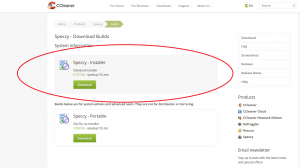
インストール方法
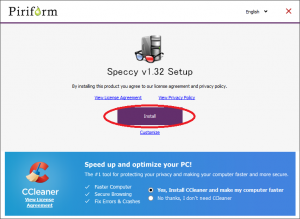
任意の場所に保存したダウロードファイル「spsetup132.exe」をクリックすると以下のような画面が出力されるので、「Install」をクリックします。
注意ポイント
バージョンアップ等でファイル名が変更になっている場合があります。
インストール後の確認
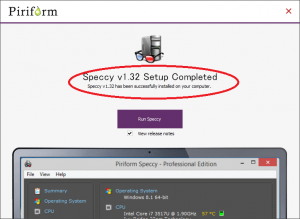
「Setup Completed」と表示されていることを確認してください。
このメッセージが出力されていれば、正常にインストールできています。
PCのスペックや総稼働時間の確認
簡単にですが使い方について説明します。
使用方法
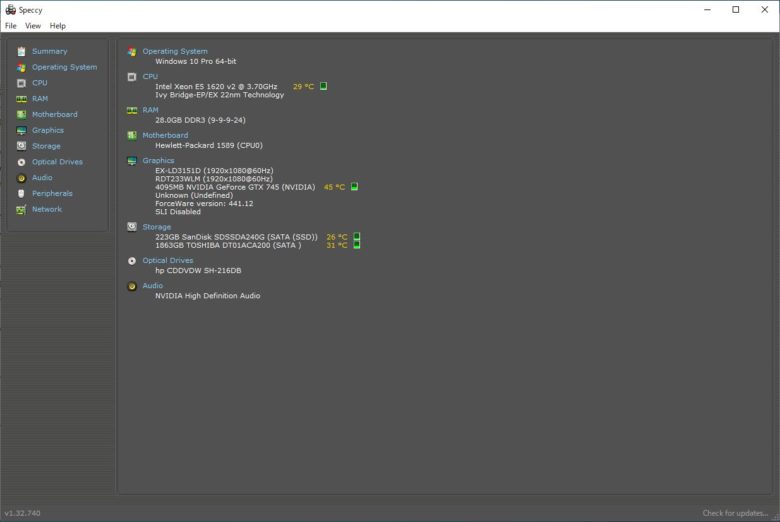
先ほどの画面の「Run Speccy」をクリックするか、デスクトップに作成されているショートカットからでも起動可能です。
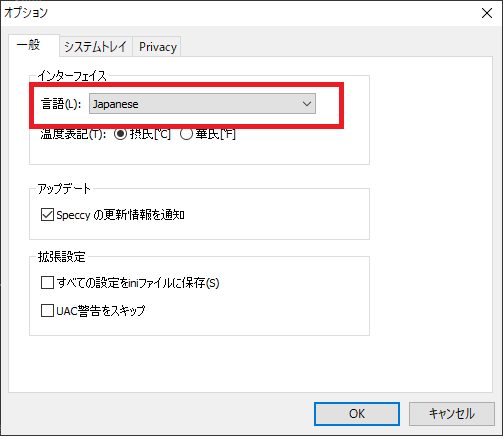
起動が完了したら、英語表示になっているので言語を日本語に変更します。
変更方法
[View]-[Options]を開き、Languageをjapaneseに変更し、[OK]をクリックする。
【CPUやスペックを表示する画面】
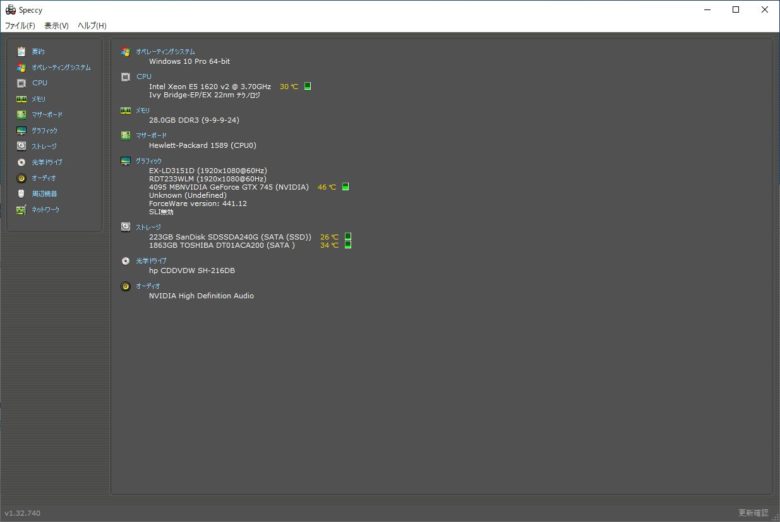
左側にある[要約]をクリックすることで、PCのスペックを一覧表示できます。
【PCの起動回数や総稼働時間を確認する画面】
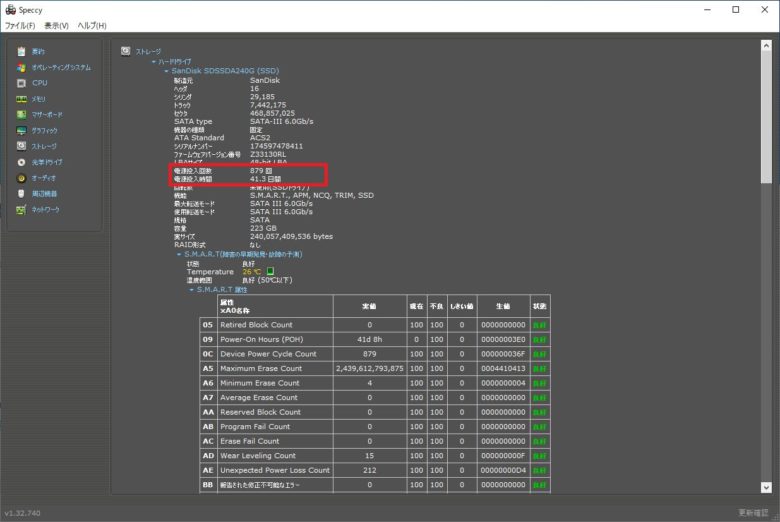
左側にある[ストレージ]をクリックすることで、PCの総稼働時間を表示できます。
項目の説明
- 電源投入回数=電源を入れた回数
- 電源投入時間=PCの総稼働日数(日数表示なので、24を掛ければ時間に変換できます)
注意ポイント
今パソコンに取り付けられているSSDやHDDの稼働した時間になります。
そのため、一度もSSDやHDDを交換していない場合のみPCの総稼働時間となりますが、交換をしてしまっている場合はPCの総稼働時間とはなりません。
まとめ
表示されている情報を写真やスクリーンショットし、出品しているパソコンの情報として一緒に載せてあげることで購入してもらえる確立が上がり、購入者の安心にもつながります。
今回は、割愛しますがこの画面からPCに接続されているデバイス情報などの様々な情報を確認できるのでいろいろ試してみてください。
